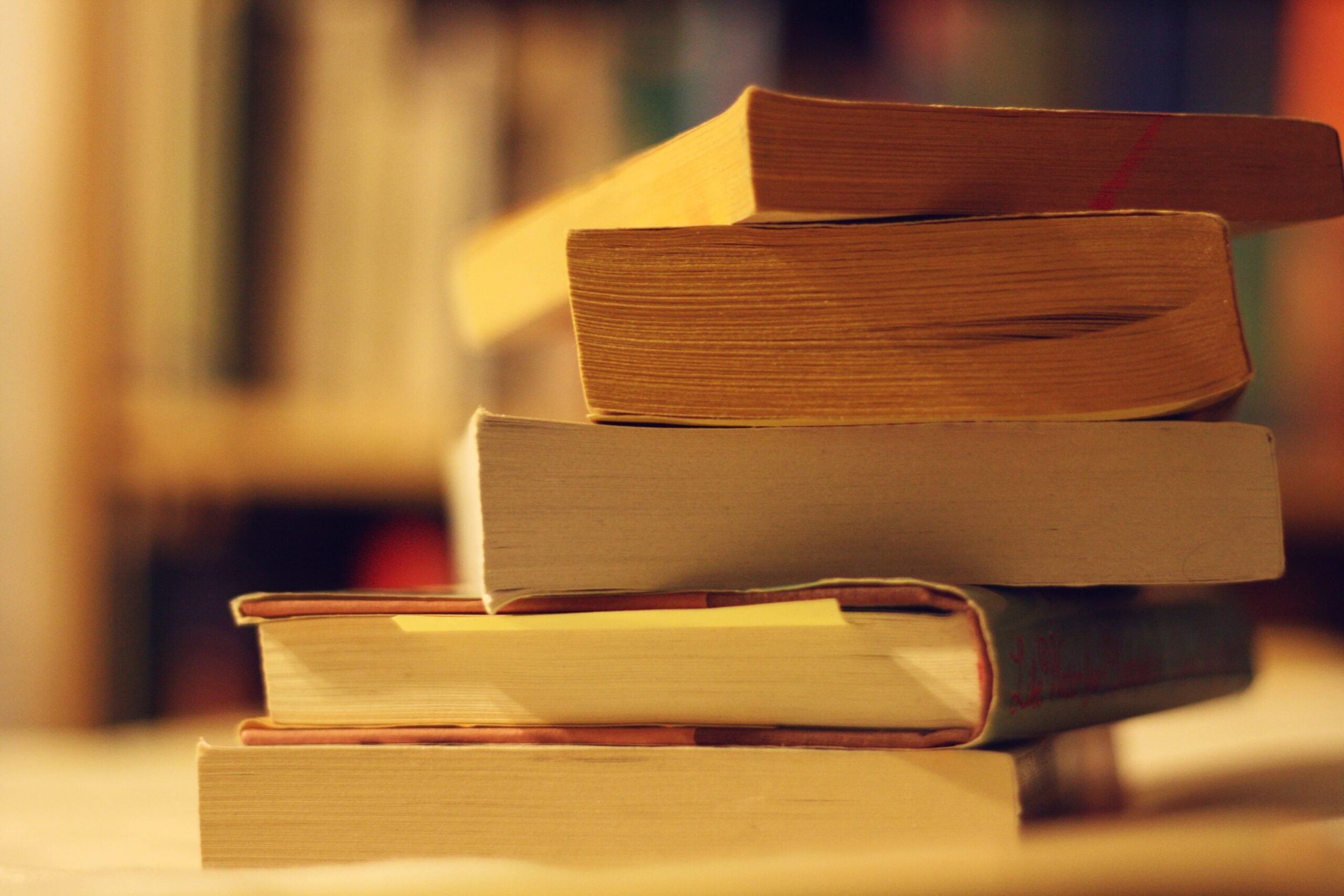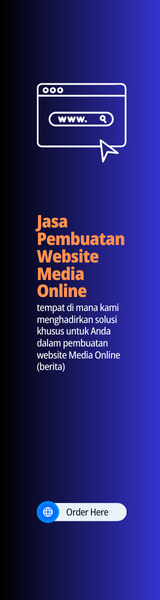Pada kesempatan kali ini kami akan berbagi tentang bagaimana Cara Membuat Flashdisk sebagai Bootable agar bisa Install Windows dengan Flashdisk.
PERHATIAN !!! Baca Step by Step
Pada dasarnya Pihak microsoft menjual produk Operasi Sistem (OS) “Windows” berbentuk DVD/CD sehingga proses instalasinyapun harus menggunakan DVD ROM, Namun sekarang ini banyak perusahaan yang menjual perangkatnya yang tidak DVD ROM (netbook, nootbok, dll) sehingga kita memerlukan tambahan alat lagi untuk melanjutkan Instalasi, dari kasus inilah kami berbagi Cara Membuat Bootble Pada Flashdisk.
Pada aritikel ini akankami bagikan dua cara membuat bootable pada flashdisk, yang pertama menggunakan Software dan Tanpa Software bawaan Windows yaitu Command Prompt (CMD),
Panduan pertama Membuat Bootable pada Flashdisk Menggunakan Tool (Software tambahan)
Pertama kita harus Download dulu Tool nya yang bernama “Rufus“, Download langsung disitus resminya http://rufus.akeo.ie/?locale
Selanjutnya Persiapkan Flashdisk kosong yang berukuran minimal 4GB (menyesuaikan kapasitas OS), Persiapkan juga OS yang akan dimasukan ke Flashdisk kita, dalam contoh disini kami akan pasang OS Windows 8.1 pada Flashdisk (OS harus sudah berbentuk file *ISO)
Kedua, jika bebarapa alat diatas sudah siap maka Kita langsung Buka aplikasi Rufus dan tancapkan Flashdisk Pada USB, berikut gambar saat Rufus pertama kali dibuka
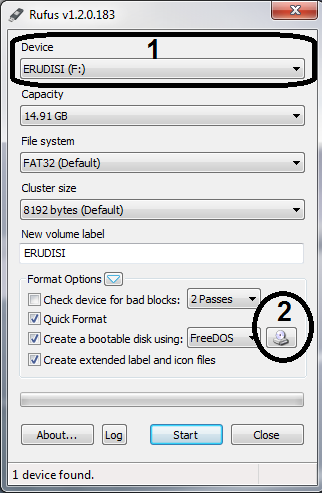
keterangan pada gambar diatas adalah pada angka 1 itu Flashdisk kita yang akan dijadikan bootable, apabila sudah benar lanjutkan, Lalu pada angka 2 kita klik sehingga muncul windows baru maka kita cari OS yang sudah kita siapkan tadi yang akan dimasukan ke Flashdisk kita, jika sudah maka perhatikan gambar dibawah ini.
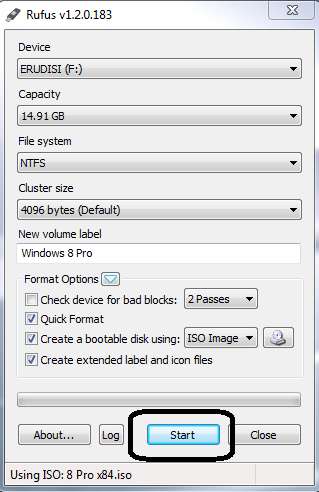
Pastikan Rufus pengaturan kita seperti gambar diatas, jika sudah sama kita langsung klik Start dan tunggu sampai selesai prosesnya lumayan lama, Jika sudah selesai maka tombol Start yang ada pada Rufus tadi berubah menjadi Done, SELESAI.
Pada cara selanjutnya yaitu Membuat Bootable menggunakan CMD, untuk peralatannya cuma butuh OS dan flashdisk saja 🙂 ., simak berikut perintah-perintah nya
- Buka CMD dengan Run as Administrator
- Apabila jendela CMD sudah terbuka lalu ketik DISKPART lalu Enter (akan muncul jendela baru)
- Pada jendela DISKPART kita ketik lagi LIST DISK dan Enter Perhatikan pada disini kita lihat Flashdisk kita dengan kapasitas, misalkan kapasitas falshdisk kita disini 16GB maka kapasitas itu kita ingat dan pilih
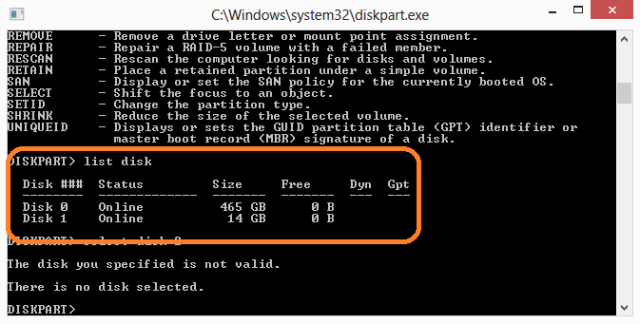
- Pada tahap ini karena Flasdisk kita ada pada nomor 2 maka kita ketika lagi SELECT DISK 2 lalu tekan Entaer. (Apabila flashdisk pada nomor 3 maka kita ketik Select disk 3 intinya harus menyesuaikan pada posisi Flashdisk kita)
- Ketik lagi CLEAN dan Enter (apabila pada tahap ini muncul pesan eror: DiskPart has encountered an eror: Access is denied. See the sistem even log for more information Maka kita harus mengulanginya dari awal lagi 😀
- Lanjut kita ketikan lagi CREATE PARTITION PRIMARY (Enter lagi) ketikan lagi SELECT PARTITION 1 (Enter lagi) lalu Ketik ACTIVE dan Enter
- Lalu ketik FORMAT FS:FAT32 dan Enter, pada tahap ini prosesnya lumayan lama
- Selanjutnya apabila proses format sudah selesai kita ketik ASSIGN (Enter) dan ketikan lagi EXIT dan Enter lagi
- Tahap terakhir anda sekarang tinggal Copy semua file yang berada pada OS kedalam Flashdisk kita.
Sampai disini Selamat kita sudah selesai membuat Flashdisk kita menjadi Bootable (Semua cara diatas sudah Status TESTED by me).
Terimakasih dan SALAM ERUDISI !!!